先日購入したELITE DIRETO(ディレート)という自転車の固定ローラー台。
風邪をひいて体調不良で思うように使えなかったのですが、咳が治まったら本格的に使かおうと準備をしています。
手始めに、Googlマップから出発地点と到着地点を指定して、そのコースの勾配等の情報から自転車の負荷が自動で変化して正しくそのコースを走っているが如くトレーニングできる機能を実験。
まず、最初にぶち当たったのが、Googlマップでコースを指定しようとしても、「マップコースを作成出来ませんでした」的な表示が出て全く言う事を聞かない。
分かってしまえば簡単な事だけど、あまりこの手の解説をしているWeb情報は無いです。
そこで・・・
1.まず、「my e-training」をスマホにインストールされていることが大前提です。
ちなみにこのアプリは、IOSとandroid版がありますが、Windows版は現在有りません。
(ELITEのHPの履歴を見ると、一時はWindows版を出したみたいですが、上手くいかなかったみたいです)
2.この画面で、「マップコース」をタップします。
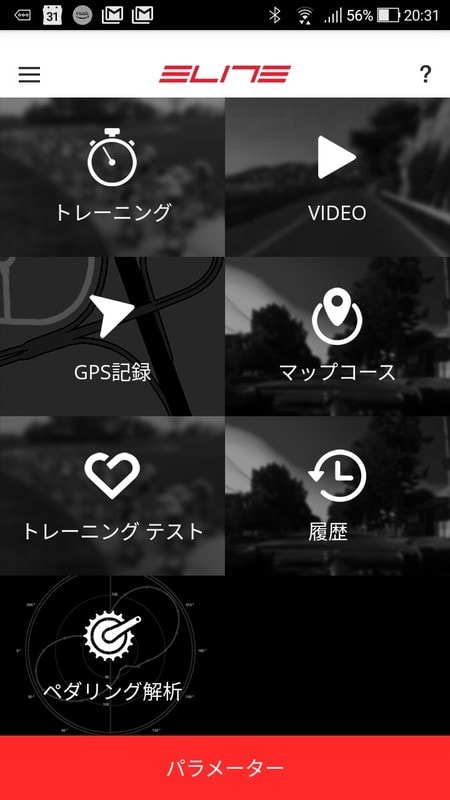
3.画面下の「マップ作成」をタップします。

4.こんな入力画面が出ます。

5.ここがポイント
ここでテキトウな文字入れればgooglマップが出て、スタートとゴール地点を設定するのかと思ったら、マップコースは作成できませんとなって何も進めません。
「FROM」と「To」の所には実在する地名を入れる必要があります。←これが重要。

6.実在する地名を入れて「OK」をタップするとGooglMAPが出ます。
今回の例では、同一住所(地名)を入れたので、スタートとゴール地点は同一になっていてマークが重なっています。

7.上記のフラッグマークに指を持っていって、1,2秒そのまま待つと、「A」というスタート地点表示が出ますので、そのまま指をスライドして本来のスタート地点に移動してあげます。

8.少し地図の縮尺を調整してゴール地点が見える状態にしてから、前回同様に今度はフラッグマークを指でスライドしてゴール地点に持って行きます。
これで、 終了です。

地図画面は、右下の矢印マークをタップすることで航空写真にも変えられます。
それと、左下にある山岳マークをタップすると、およそのコースの勾配と標高も表示されます。
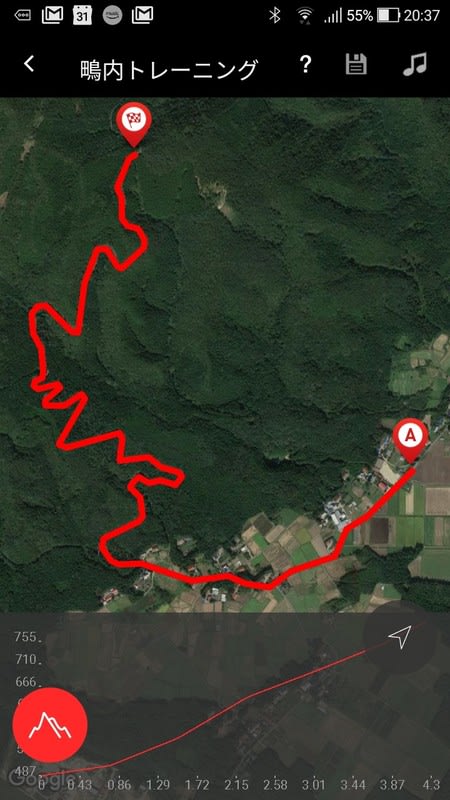
実際にトレーニングするときには上部にある保存マークみたいのをタップすると心拍、ケイデンス、PWR、傾斜、スピードなどが表示されるのでこの状態で右下のPLAYボタンをタップしてスタートします。

次は、早速このコースを走ってみましょう。




























困っていました。
わかりやすくすぐに設定出来ました。
ありがとうございます!
おっきーさんコメントありがとうございます。
そうですか少しお役に立てたようで良かったです。
初めは欲張らずに1回のトレーニングで1項目の機能をマスターする感覚でやっていけば、直ぐ慣れます。
私も夏は実車なのであまりトレーニングマシン使いませんので、きっとまた冬には使い方忘れてしまうかも知れないので、自分に対する取説でも有ります。